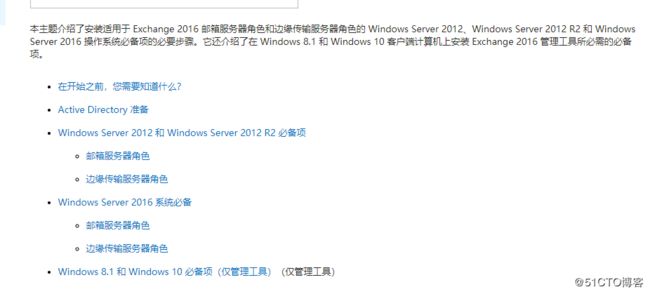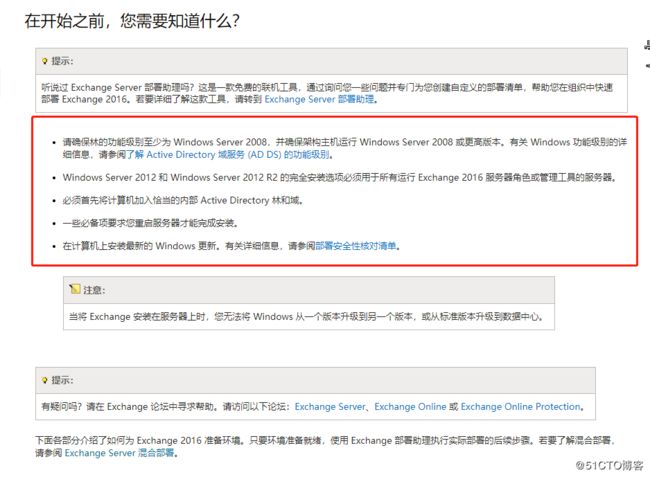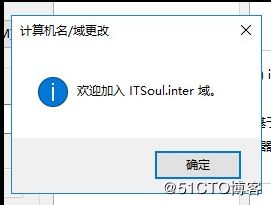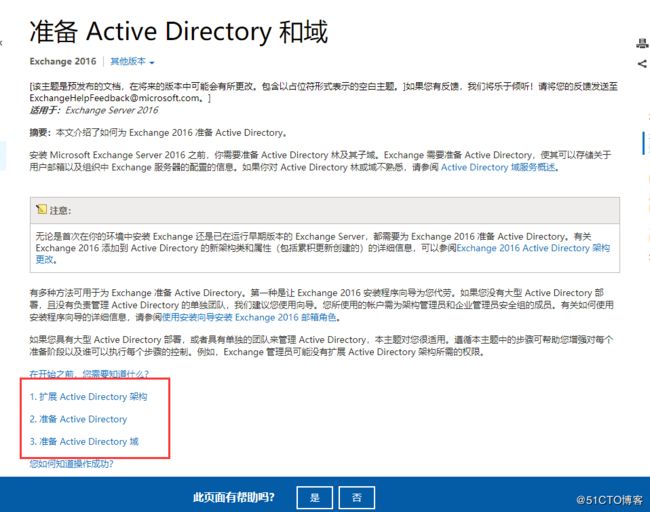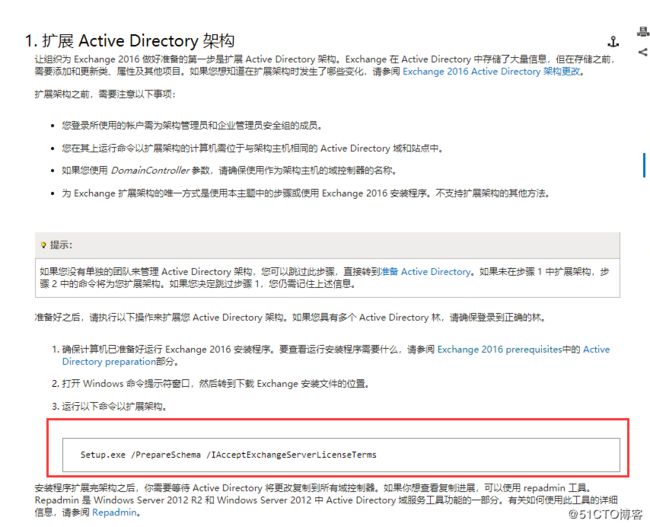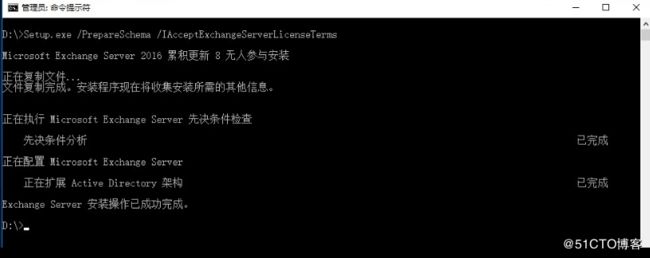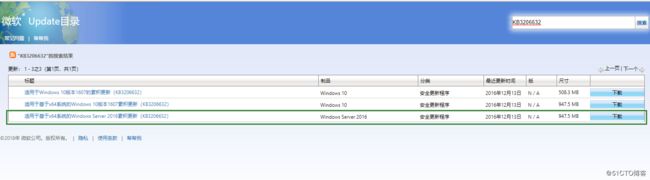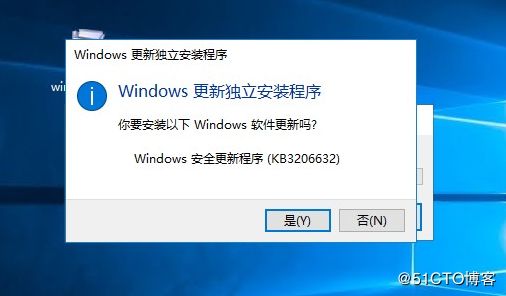上一章《Exchange 2016部署实施案例篇-03.Exchange部署篇(上)》我们对部署Exchange Server 2016的先决条件做了简单的讲解,接下来我们进入先决条件准备工作。
先简单说下环境:
| 服务器名称 | IP地址 | 系统 | 作用 |
|---|---|---|---|
| ADSrv01 | 192.168.1.10 | Win2016 | GC(已部署完成) |
| ADSrv02 | 192.168.1.20 | Win2016 | GC(已部署完成) |
| EXSrv01 | 192.168.1.50 | Win2016 | MailBox(未安装) |
| EXSrv02 | 192.168.1.70 | Win2016 | MailBox(未安装) |
老铁们如果想知道活动目录我是如何部署的可以参考《Exchange 2016部署实施案例篇-02.活动目录部署篇》
先决条件准备
聊到先决条件准备,那么我们就一起看下官方是如何带我们一步步准备Exchange Server 2016的先决条件的。
Exchange Server 2016先决条件准备:
https://technet.microsoft.com/zh-cn/library/bb691354(v=exchg.160).aspx
- 首先我们打开上面链接可以看到,大致分了如下几个步骤
在开始之前,您需要知道什么
- 我们先一步步来,首先我们看下“在开始之前,您需要知道什么”,点开后我们可以看到它要求我们的域的林功能级别至少为2008,并且还要求我们服务器的补丁必须更新完成,并且加域完成
上面说到了将服务器加入域,这块我就不演示步骤了,详细各位老铁都会加域操作
Active Directory 准备
上面看完之后我们一起看下AD都需要准备些什么,如图所示:
根据上面截图我们可以知道,AD准备这块分为3个步骤分别为
1、安装.Net 4.7.1
2、准备AD和域
3、安装管理工具
- 我们一步步来,首先我们将.Net 4.7.1安装到Exchange服务器上,步骤我就不写了,就是一路下一步:
.NET Framework 4.7.1 下载地址:
https://www.microsoft.com/zh-cn/download/details.aspx?id=56116
- 接下来我们进行AD准备工作,我们首先打开截图中链接,我们可以看到如下信息:
截图中链接如下:
https://technet.microsoft.com/zh-cn/library/bb125224(v=exchg.160).aspx
- 点击链接后我们可以看到需要做如下3个操作:
在做这个步骤之前,我们需要先安装完成管理工具,如图所示:
我们先进行步骤1“扩展AD架构”
1、将Exchange Server 2016 安装介质解压或挂载到Exchange服务器上,并使用管理员身份打开CMD,并切换到Exchange安装目录下。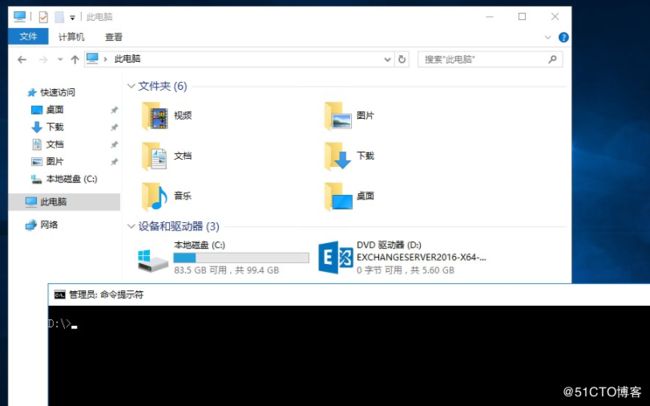
3、到此我们的第一步就完成了。
接下来我们进行步骤2,“准备 Active Directory”
1、同样的操作,挂载Exchange 安装介质,管理员身份打开CMD,切换到安装路径
2、参照链接里步骤2,使用如下截图中命令进行准备AD操作,图中标绿地方是让我们输入一个组织名称,默认的名称是"First Organization",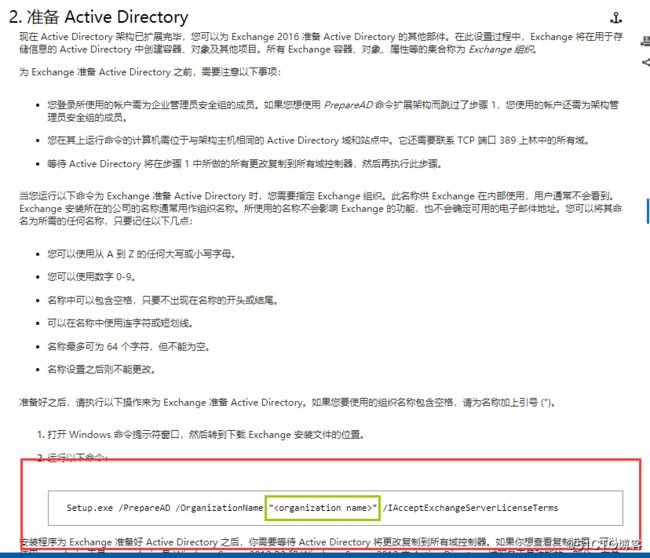
这里我就使用默认的名称进行安装了,如图所示:
3、到此我们的第一步就完成了。
接下来我们进行步骤3,"准备 Active Directory 域"
1、同样的操作,挂载Exchange 安装介质,管理员身份打开CMD,切换到安装路径
2、参照链接里步骤3,使用如下截图中命令进行准备AD域操作。
3、到此我们的第一步就完成了。
到此我们就完成了准备AD的操作,根据截图,我们进行如下操作:
Windows Server 2016 系统必备
根据下图我们可以了解到,系统必备组件准备大致分了如下3个步骤:
- 服务器组件安装
- KB3206632补丁安装
- API4.0组件安装
1、服务器组件准备我们之间复制截图里命令即可,官方默认那个命名没有-Soure,在实际环境中我们需要加上这个参数,并指定路径
Install-WindowsFeature NET-Framework-45-Features, RPC-over-HTTP-proxy, RSAT-Clustering, RSAT-Clustering-CmdInterface, RSAT-Clustering-Mgmt, RSAT-Clustering-PowerShell, Web-Mgmt-Console, WAS-Process-Model, Web-Asp-Net45, Web-Basic-Auth, Web-Client-Auth, Web-Digest-Auth, Web-Dir-Browsing, Web-Dyn-Compression, Web-Http-Errors, Web-Http-Logging, Web-Http-Redirect, Web-Http-Tracing, Web-ISAPI-Ext, Web-ISAPI-Filter, Web-Lgcy-Mgmt-Console, Web-Metabase, Web-Mgmt-Console, Web-Mgmt-Service, Web-Net-Ext45, Web-Request-Monitor, Web-Server, Web-Stat-Compression, Web-Static-Content, Web-Windows-Auth, Web-WMI, Windows-Identity-Foundation, RSAT-ADDS -Source D:\Sources\sxs
3、重启后我们安装上面提到的补丁
KB3206632补丁下载地址:
http://www.catalog.update.microsoft.com/Search.aspx?q=KB3206632
根据上面链接,我们将补丁下载到本地,如图所示,并双击安装即可
4、安装完成后再次重启服务器
5、重启后我们安装上面提到的API4.0那个组件,该组件下载地址如下:
https://www.microsoft.com/zh-cn/download/details.aspx?id=34992
该工具同样也是一路下一步,在此我就不演示了。
结束
根据上面的一系列操作,我们的先决条件准备工作终于告一段落,第二台的先决条件安装根据上面进行就可以,但不需要在运行AD扩展那3条命令了。